システムテスト用の文字生成ツールのマニュアル
こちらの記事では下記の「システムテスト用の文字生成ツール」の使い方についてご紹介しております。
https://chico-shikaku.com/2020/09/generationg-char-tool-for-system-test/
システムテスト用の文字生成ツールの使い方
基本的な使い方
初期値は「あ」と「10」が設定されております。
例えば、どんな文字でもいいから100文字のテキストが欲しいとします。
エディタを使って数えることは可能ですが、微妙にめんどくさいですよね。
そんなときはこのツールの出番です。
下記の画像のように、「繰り返した結果、表示する文字数(半角数字)」に100を設定しましょう。
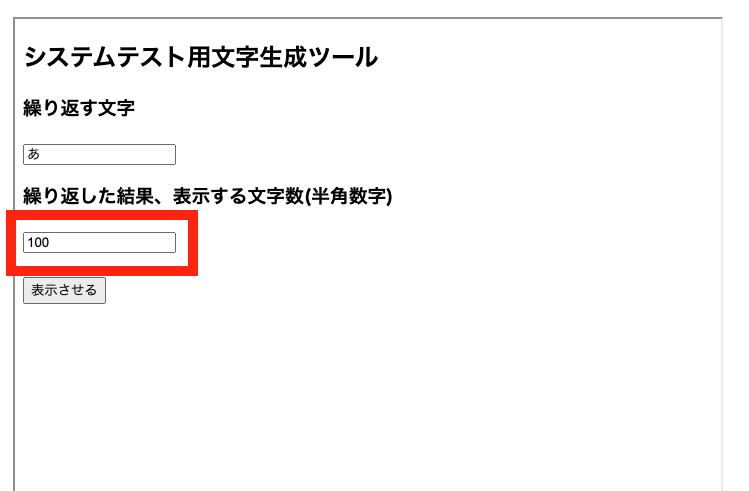
その後、「表示する」ボタンを押せば、100文字のテキストを取得することができます。
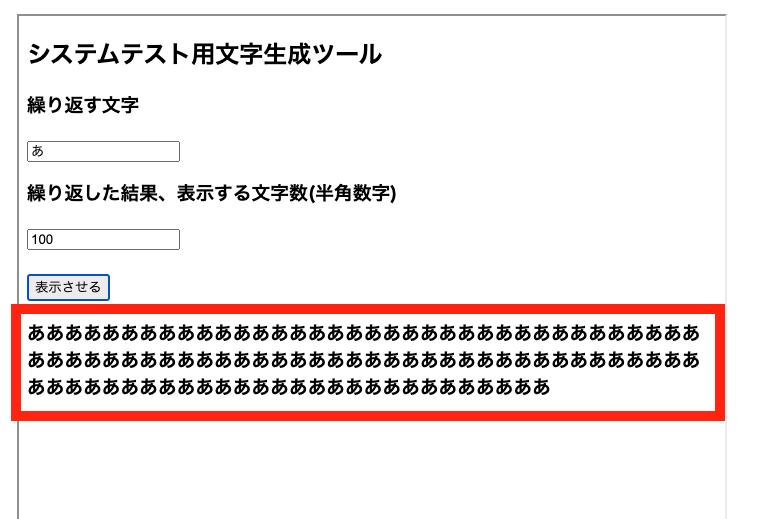
「あ」以外のテキストの取得
しかし、「あ」一文字の繰り返しだけでは使い勝手が悪い場合もあると思います。
例えば、「テスト文字列」というテキストの繰り返しが欲しいとしましょう。
「テスト文字列」を10回繰り返した60文字が欲しいとします。
そんなときは「繰り返す文字」に「テスト文字列」を、「繰り返した結果、表示する文字数(半角数字)」に60を設定して表示するボタンを押しましょう。
すると下記のように目的の「テスト文字列」を10回繰り返した60文字を取得することができます。
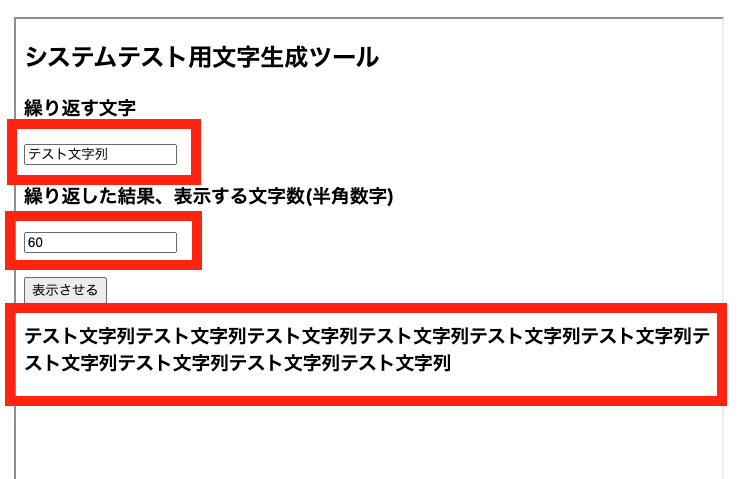
繰り返したい文字が途中で途切れる場合
例えば、「テスト文字列」のうち、15文字分欲しいとします。
「テスト文字列」は6文字であり、15文字欲しい場合は「テスト文字列」を2回繰り返して12文字取得し、残り3文字「テスト」の部分を繋げなくてはなりません。
しかし、この「システムテスト用の文字生成ツール」を使えば上記のことが簡単にできます。
「繰り返す文字」に「テスト文字列」、「繰り返した結果、表示する文字数(半角数字)」に15を設定してみてください。
表示させるボタンを押すと、次の「テスト文字列テスト文字列テスト」が簡単に取得できます。
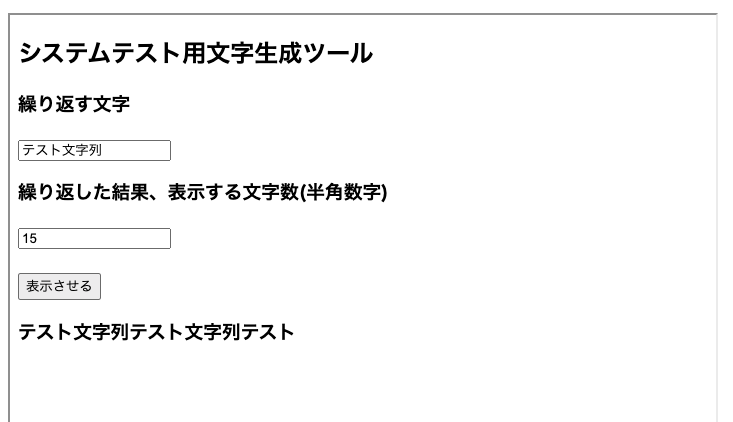
使い方は以上になります。
ぜひご活用ください。
終わりに
今回はシステムテスト用の文字生成ツールの使い方についてご紹介いたしました。
ソースコードはGitHubで公開しております。
https://github.com/Chico27/system-test-generate-char
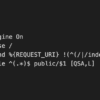
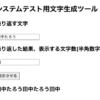
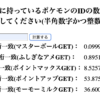
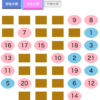
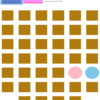
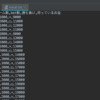
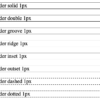

ディスカッション
コメント一覧
まだ、コメントがありません